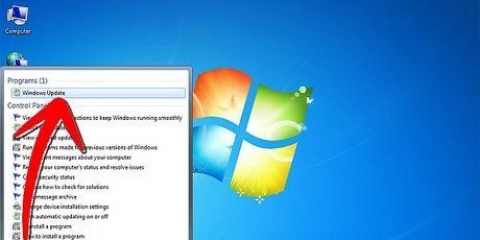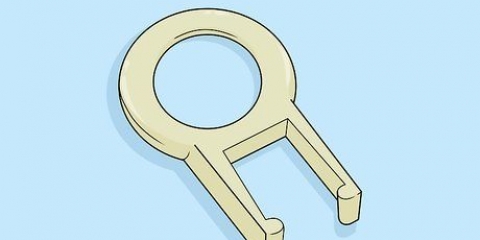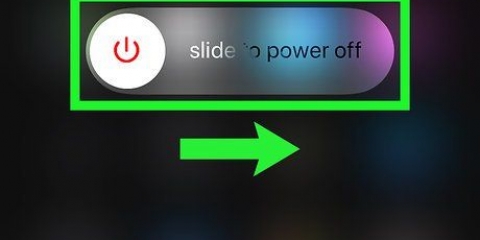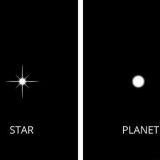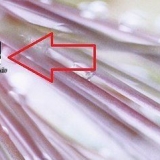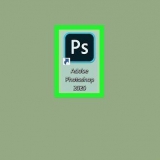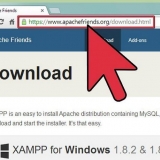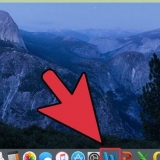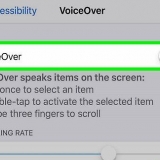Si no limpia el teclado de su computadora portátil de vez en cuando, puede ensuciarse bastante con el tiempo. Tus dedos dejarán grasa en las teclas y migas, polvo o incluso pelos de mascotas pueden entrar en los espacios del teclado. Piensa que tu teclado podría necesitar una limpieza? No hay problema, porque puedes hacerlo tú mismo con bastante facilidad. E incluso si derrama accidentalmente agua u otro líquido en su teclado, puede asegurarse de que el daño se limite en una serie de pasos!
Pasos
Método 1 de 3: limpia tu teclado regularmente
1.
Antes de comenzar, apague su computadora portátil y retire el cable. Se supone que no debe aplicar agua u otros líquidos directamente a su computadora portátil, pero primero debe apagarla por completo y asegurarse de que ya no esté conectada a la red eléctrica. Entonces sabrá con certeza que no dañará nada si entra algo de humedad en la computadora portátil. Apague la computadora portátil haciendo clic en el botón de encendido en el menú de inicio. A continuación, extraiga el cable de alimentación.
- Al apagar la computadora portátil, se protege contra el riesgo de una descarga eléctrica. Así no corres el riesgo de enviar accidentalmente un email lleno de errores a tu jefe!
2. Voltee la computadora portátil boca abajo y golpéela suavemente o agítela suavemente. Esto liberará partículas de polvo más grandes, migas u otros desechos de las ranuras del teclado. Si elimina primero las partículas más grandes de suciedad, es más fácil realizar una limpieza más precisa más adelante.
Propina: Para que sea más fácil atrapar la suciedad, coloque una toalla desplegada debajo de la computadora portátil antes de sacudirla.
3. Use aire comprimido para soplar el polvo entre las teclas. Antes de usar el aire comprimido, compruebe si la pajita está unida a la furgoneta. Gire el teclado de costado y rocíe entre las teclas con ráfagas cortas mientras mueve el recipiente hacia adelante y hacia atrás por el teclado. La fuerza del aire aflojará cualquier suciedad que se encuentre entre y debajo de las teclas.
Puedes comprar aire comprimido en tiendas de bricolaje y papelerías.Nunca rocíe el aire comprimido con la lata boca abajo ya que esto podría permitir que el gas propulsor ingrese al teclado y dañe las partes internas.CONSEJO DE EXPERTO
Filip Boksa
Limpiador profesional del hogarFilip Boksa es director y fundador de King of Maids, una empresa estadounidense de limpieza que limpia hogares y ayuda a los clientes a limpiar y organizar sus hogares.
Filip Boksa
Limpiador de casas profesional
Nuestro experto está de acuerdo: Apague su computadora portátil por completo y rocíe un poco de aire comprimido en las teclas para eliminar las partículas atascadas. Luego limpie suavemente las teclas con un paño sin pelusa ligeramente humedecido.
4. Limpiar las teclas con un paño de microfibra húmedo. Las microfibras absorben mucho el polvo y solo requieren un pequeño deslizamiento sobre las teclas para eliminar fácilmente parte de la suciedad que se ha acumulado en el teclado. Puede humedecer el paño ligeramente con un poco de agua, pero escúrralo por completo y solo limpie la parte superior de las teclas para que no entre humedad en la computadora portátil.
Observación: Si no tienes un paño de microfibra, también puedes usar un paño sin pelusa.
5. Retire la suciedad persistente con un bastoncillo de algodón humedecido en alcohol isopropílico. El alcohol se evapora rápidamente, por lo que es más seguro limpiar su computadora portátil que el agua. Además, el alcohol es muy bueno para quitar la grasa que han dejado los dedos en las teclas. Siempre ponga el alcohol en un bastoncillo de algodón primero y nunca lo vierta directamente sobre el teclado.
Para limpiar los espacios entre las teclas ¿Puedes sumergir un hisopo de algodón en alcohol? y luego deslícelo a lo largo de los lados de las teclas.
6. Elimina las bacterias limpiando las teclas con una toallita desinfectante. Si tiene miedo a las bacterias en su teclado, por ejemplo, si tiene un resfriado o si comparte una computadora con otras personas, limpie las teclas con un paño desinfectante. Eso sí, no utilices paños con lejía, ya que puede dañar la película protectora de las teclas.
Propina: Nunca use spray desinfectante para limpiar su computadora portátil. Un desinfectante en forma de aerosol es demasiado húmedo para eso.
Método 2 de 3: Quitar las llaves
1. Para saber cómo quitar las teclas del teclado, busque en Internet el modelo de su computadora portátil. Algunos modelos le permiten quitar suavemente la parte superior de las teclas con bastante facilidad para que pueda acceder a la parte del teclado debajo de las teclas. En otras computadoras portátiles, la parte superior de las teclas está completamente unida al teclado. Eche un vistazo en Internet para averiguar si puede quitar las llaves de su computadora portátil y, de ser así, cómo hacerlo.
2. Suelte las teclas solo si cree que es realmente necesario limpiar debajo de las teclas. Las llaves desmontables también se mantienen en su lugar mediante una especie de bucles de plástico muy pequeños que pueden romperse fácilmente. Por lo tanto, solo retire las teclas si el teclado está muy sucio, para no dañar el teclado innecesariamente.
Observación: Una buena razón para limpiar también el teclado debajo de las teclas es, por ejemplo, si ha derramado algo pegajoso sobre él o si se han quedado adheridas partículas de suciedad más grandes debajo de las teclas que no se pueden con aire comprimido o volteando el teclado. agitar puede eliminar.
3. Antes de quitar las teclas, toma una foto del teclado. De esta manera, puede estar seguro de que no olvidará dónde están las llaves cuando quiera volver a colocarlas en su lugar! Puede que no sea tan difícil recordar el orden de los números y las letras, pero también hay caracteres y teclas especiales en un teclado, y es fácil confundirlos.
4. Afloje las llaves con algo pequeño y plano, como un cuchillo sin punta afilada. Deslice el extremo debajo del botón y presione suavemente el botón hacia arriba. Si todo va bien, la parte superior de la llave se desprenderá sola. Si la tecla no sale, no fuerce nada o corre el riesgo de dañar permanentemente el teclado.
Antes de soltar las llaves, tenga un recipiente o plato listo para poner las llaves para que no las pierda accidentalmente.Puede comprar un kit de herramientas especial en una tienda de electrónica que contiene pequeños accesorios de metal o plástico que puede deslizar justo debajo de las teclas de su computadora portátil. Otra alternativa es un destornillador de cabeza plana o un cuchillo de mantequilla, e incluso podría probarlo con la uña.5. Limpie el teclado debajo de las teclas con un paño de microfibra o un bastoncillo de algodón humedecido en alcohol. Los mecanismos dentro de su computadora portátil salen sin exponer las teclas, así que nunca use agua u otros limpiadores líquidos para limpiar el área debajo de las teclas. Y si hiciste un desastre pegajoso, empapa un hisopo de algodón en un poco de alcohol y limpia suavemente la mancha sucia con él.
6. Reemplace las teclas. Coloque cada tecla en su lugar, asegurándose de que los lados estén perfectamente alineados. Comience en la parte inferior y presione suavemente cada tecla hacia abajo hasta que sienta que encaja en su lugar.
Observación: Si la tecla no encaja en su lugar incluso presionándola ligeramente, es posible que deba consultar el manual de su computadora portátil para ver si hay instrucciones especiales para reemplazar las teclas.
Método 3 de 3: Secar un teclado húmedo
1.
Desconecte su computadora portátil lo antes posible y retire la batería. Desenchufe su computadora portátil y apáguela manteniendo presionado el botón de encendido. Si la humedad entra en contacto con las partes eléctricas dentro de su computadora, puede dañarse irremediablemente. Si actúa con rapidez, puede limitar el riesgo de daños eléctricos.
- No toque la computadora portátil si comienza a salir vapor o humo, si comienza a doblarse o si aparecen burbujas en ella. Corre el riesgo de sufrir quemaduras graves o descargas eléctricas.
- Si ha derramado un líquido dulce, ácido o alcohólico en su computadora portátil, probablemente podrá secarlo, pero podría dejar algunos residuos en su teclado, lo que podría causar que su computadora portátil se queme. correctamente a largo plazo.

2. Voltee la computadora portátil y colóquela sobre una toalla. Abre el portátil lo más que puedas, dale la vuelta y colócalo boca abajo sobre una toalla desplegada u otro paño de material absorbente. Cuando voltea la computadora portátil, la gravedad hace que la humedad gotee desde la placa base y otros componentes eléctricos.
3. Seque inmediatamente la mayor cantidad de humedad posible. Si tiene a mano un paño de microfibra o sin pelusa, seque su computadora portátil con él. Estás en una carrera contra el tiempo, así que si no tienes esa toalla a mano, simplemente toma la que esté más cerca de ti, ya sea un paño de cocina, un rollo de cocina o incluso una camiseta vieja. Seca toda la humedad visible en el exterior con ella.
Importante: Las toallas comunes y el papel higiénico o de cocina pueden dejar pequeñas partículas que pueden depositarse en su computadora portátil. Por eso es mejor usar un paño sin pelusa si es posible.
4. Deja que tu portátil se seque así, boca abajo, durante uno o dos días. No creas que de alguna manera puedes acelerar ese proceso. Incluso si parece que su computadora portátil está seca por fuera, es posible que aún esté húmeda por dentro. Solo para estar seguro, deje que el teclado se seque durante 24 horas antes de volver a encenderlo.
Nunca seques el teclado de tu portátil con un secador de pelo, porque al hacerlo podría soplar polvo en la humedad dentro de la computadora portátil. De esa manera, se podría acumular mucho polvo dentro de su computadora portátil y hacer que deje de funcionar correctamente.
5. Es mejor que un profesional limpie su computadora portátil si ha derramado refresco u otro líquido dulce sobre ella. Si solo le cayó un poco de agua a su computadora portátil, probablemente debería estar bien, pero si derramó un vaso alto de refresco azucarado o limonada en ella y es una computadora portátil costosa, considere que un profesional la desmonte. se limpió por dentro. Una limpieza profesional puede costar hasta $500 o más, pero si ha invertido mucho dinero en su computadora portátil, puede valer la pena.
Si está familiarizado con la electrónica, puede desarmar su computadora portátil y limpiar el interior usted mismo, pero con algunas computadoras portátiles esto solo es posible con herramientas especiales que probablemente no tenga a mano.
6. No vuelva a insertar la batería y no encienda la computadora hasta que esté completamente seca. este es el momento de la verdad. Si tu portátil sigue sin funcionar, déjalo secar otras 24 horas. Si el sistema operativo se inicia, pero el teclado sigue sin funcionar, puede comprar un teclado nuevo o puede cambiar a un teclado UBS inalámbrico.
Consejos
Retire las migas y el polvo entre las teclas con una nota adhesiva (post-it).
Advertencias
- Nunca use limpiadores químicos fuertes o materiales abrasivos para limpiar su computadora portátil o corre el riesgo de quitar la película protectora que evita que las letras de las teclas se desvanezcan.
- Si usa agua para limpiar las teclas, siempre ponga el agua en un paño u otra herramienta de limpieza y nunca la vierta directamente sobre el teclado.
- Siempre se cuidadoso! Si derrama líquido sobre su computadora portátil y ve u huele algo quemándose o siente calor, manténgase lo suficientemente alejado del dispositivo.
Artículos sobre el tema. "Limpiar el teclado de una laptop"